Asegurar experiencias con Okta
Cuando se protege una experiencia mediante SSO, los usuarios deberán autenticarse antes de poder acceder a una experiencia de aplicación web o móvil.
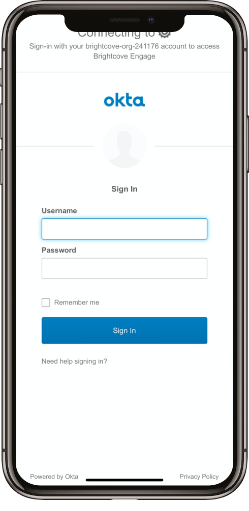
Los pasos descritos en este tema suponen que se ha registrado para obtener una cuenta de prueba de Okta, ha iniciado sesión en su cuenta y puede acceder a la página del panel de Okta.
Creación de una aplicación
Comience creando una aplicación.
- Inicie sesión en su cuenta de prueba de Okta.
- Haga clic en Aplicaciones en el encabezado superior.
- Haga clic en Agregar aplicación.
- En la página Agregar aplicación , haga clic en Crear nueva aplicación.
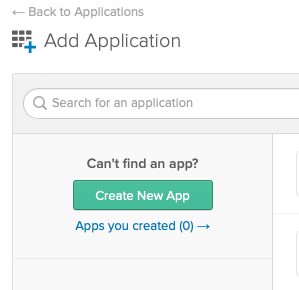
- Seleccione una Plataforma de Web y un método de inicio de sesión de SAML 2.0.
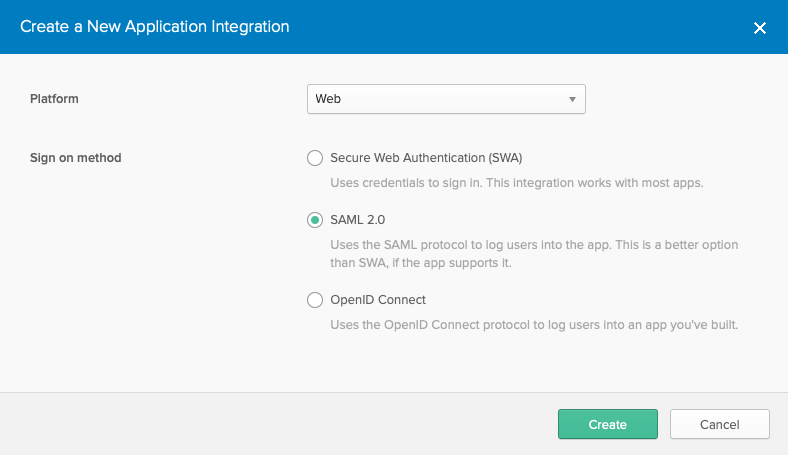
- Haga clic en Crear.
- Introduce un nombre de aplicación.
- (Opcional) Navegar y seleccionar y logotipo de la aplicación.
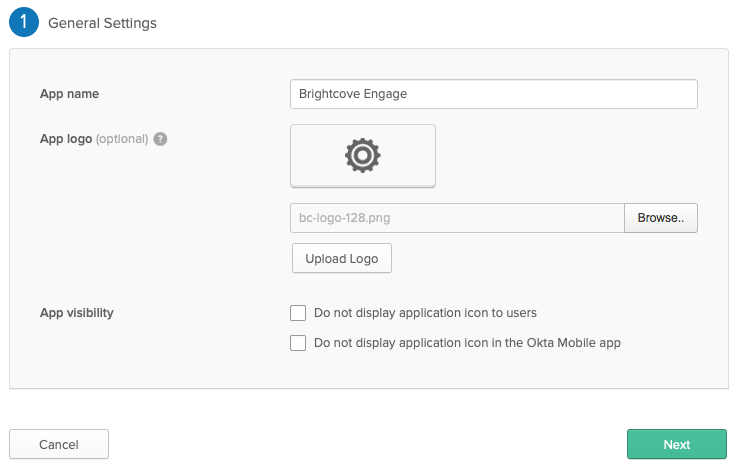
- Haga clic en Next.
- Establezca la URL de inicio de sesión único en https://auth.bcvp0rtal.com/login/callback.
- Para el URI de audiencia (ID de entidad SP), introduzca la URL de Okta para su página de inicio de Okta. Esto aparecerá en el nuevo correo electrónico de cuenta que recibió de Okta cuando se creó su cuenta de prueba.
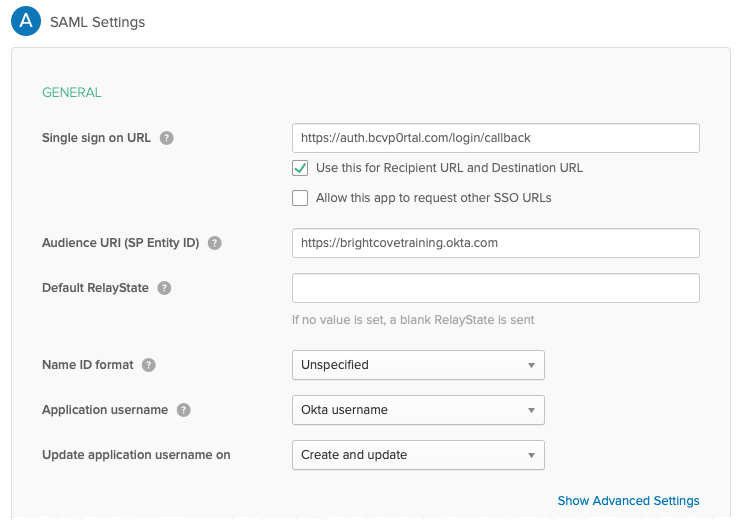
- En la sección ATTRIBUTES SENTIES , se deben crear los siguientes atributos:
Nombre Valor FirstName Usuario.firstName Apellido Usuario.apellido correo electrónico usuario.email 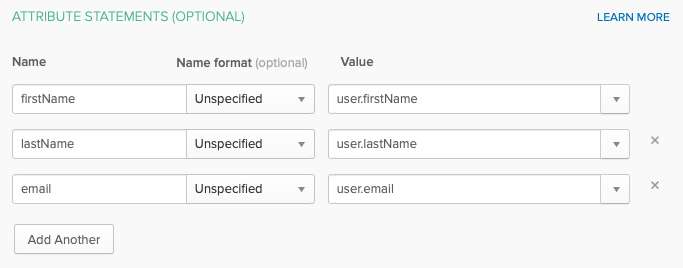
La asignación de los atributos de la aplicación hará que ocurra lo siguiente en Brightcove Engage Experiences:
- Para las experiencias de aplicaciones móviles, el nombre del usuario y la dirección de correo electrónico aparecerán en la página Perfil
- Para todas las experiencias, la dirección de correo electrónico del usuario aparecerá como parte del análisis de vídeo
- Haga clic en el botón < > Vista previa de la aserción SAML . El XML válido debe mostrarse en una nueva pestaña del navegador. Si hay algún error, se mostrará un mensaje.
- Haga clic en Next.
- Seleccione una opción para ¿Es usted cliente o socio? y haga clic en Finalizar.
- Confirme que se creó la aplicación y que aparece la página Configuración .
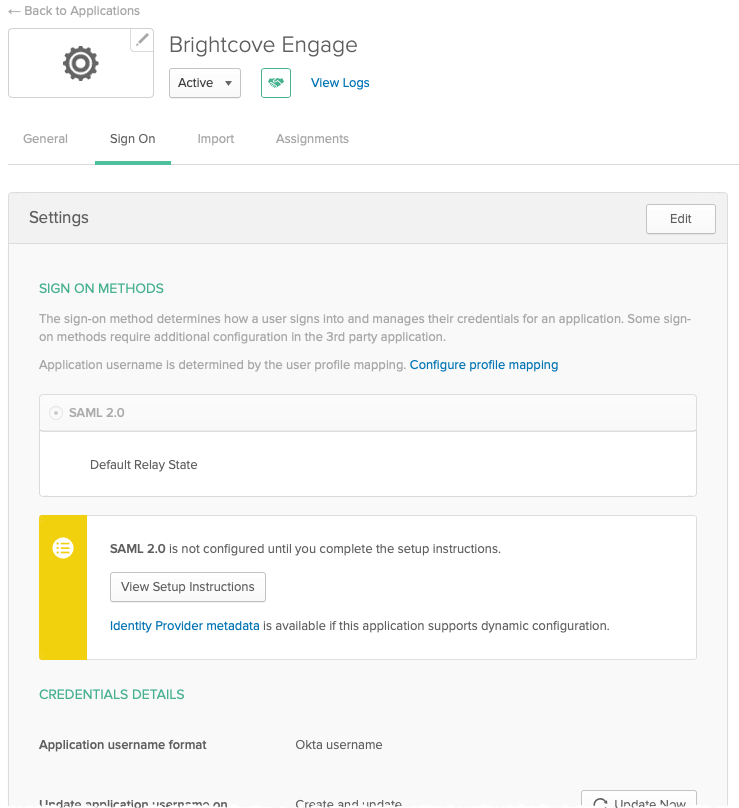
- Localice donde dice que SAML 2.0 no está configurado hasta que complete las instrucciones de configuración. Haga clic en Ver instrucciones de configuración.
Las instrucciones Cómo configurar SAML 2.0 se abrirán en una nueva pestaña del navegador. Esta información será necesaria al crear un perfil de control de acceso en Brightcove Engage.
Creación de un perfil de control de acceso
Debe crear un perfil de control de acceso que se utilizará para proteger cualquier experiencia que desee proteger mediante el SSO.
- Inicie sesión en su cuenta de Brightcove Engage.
- Haga clic en Configuración en el encabezado.
- Haga clic en Crear perfil.
- Escriba un nombre para el perfil.
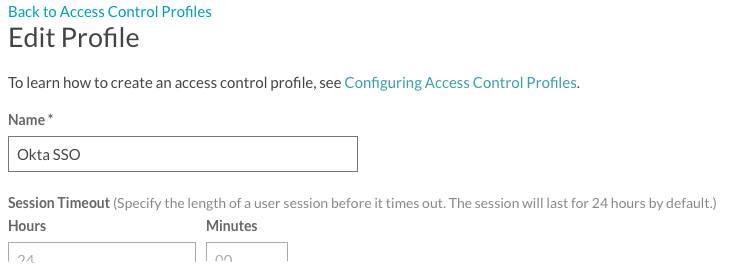
- Vuelva a las instrucciones How to Configurar SAML 2.0. Copie la URL de inicio de sesión único del proveedor de identidades y péguela en el campo SAML 2.0 Endpoint (HTTP) .
- Vuelva a las instrucciones How to Configurar SAML 2.0. Copie el valor completo en el campo Certificado X.509 y péguelo en el campo Certificado X.509. Asegúrese de incluir las líneas BEGIN/END CERTIFICATE.
- Haga clic en Guardar y confirme que se creó el perfil.
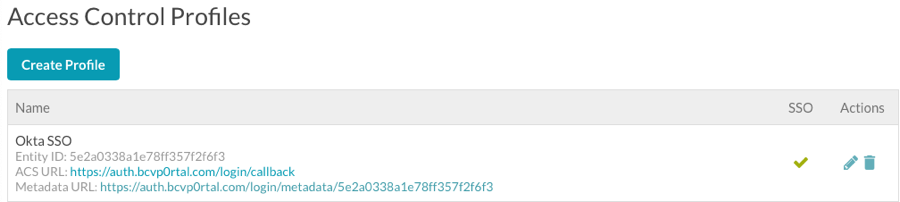
Asignación de permisos de grupo
El paso final en Okta es dar a todos los usuarios de Okta acceso a la aplicación Brightcove Engage.
- Regresa al tablero de Okta.
- Para la aplicación Okta que creó, haga clic en la ficha Asignaciones .
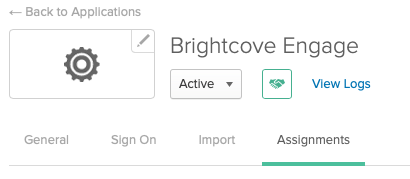
- Haga clic en > Asignar asignar a grupos.
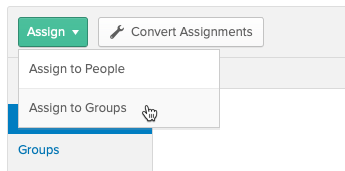
- Haga clic en Asignar junto al grupo Todos y, a continuación, en Listo.
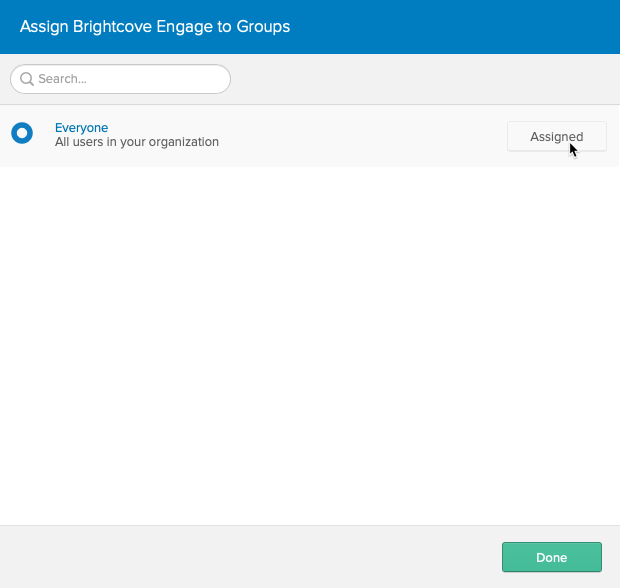
Asignar el perfil de control de acceso a una experiencia
El último paso es asignar el perfil de control de acceso que se creó a las experiencias que desea proteger.
- Regresa a Brightcove Engage.
- Edite la experiencia que desea proteger.
- En la navegación de la izquierda, haga clic en CONTROL DE ACCESO.
- Seleccione el perfil de control de acceso asociado a la configuración de Okta SSO.
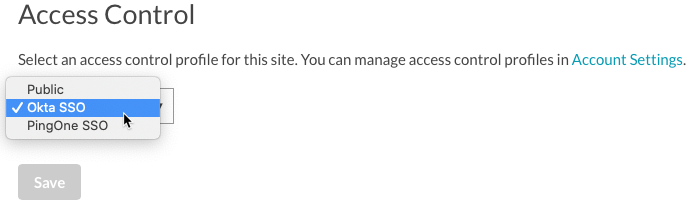
- Haga clic en Guardar.
- Publicar la experiencia.
Cuando accedes a la experiencia, Okta debería solicitarte que inicies sesión. La siguiente imagen es cuando se intenta acceder a una experiencia de aplicación móvil.
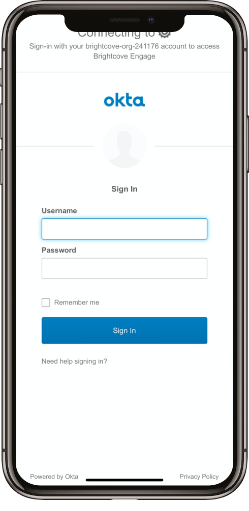
 Contactar con Soporte
Contactar con Soporte del sistema
del sistema
